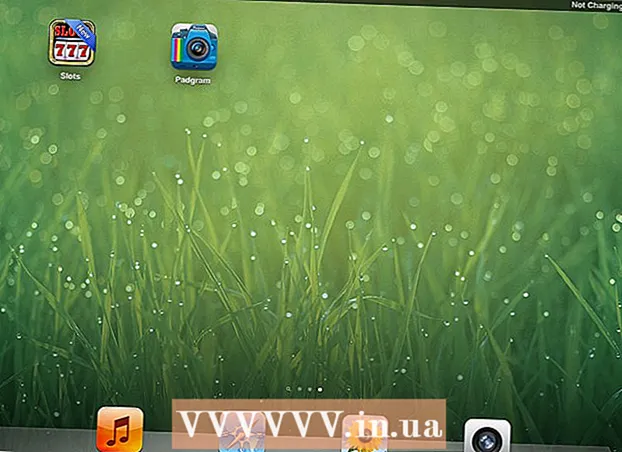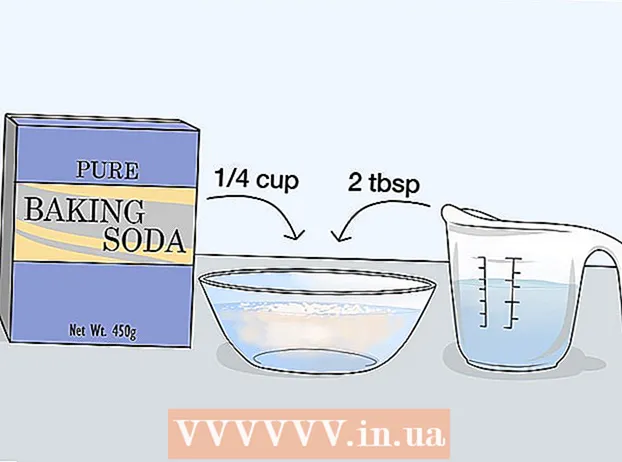ผู้เขียน:
Randy Alexander
วันที่สร้าง:
26 เมษายน 2021
วันที่อัปเดต:
1 กรกฎาคม 2024

เนื้อหา
บทความนี้แสดงวิธีการเปลี่ยนรูปแบบของฮาร์ดไดรฟ์ภายนอก (USB) บนคอมพิวเตอร์ที่ใช้ระบบปฏิบัติการ Windows และ Mac การฟอร์แมตฮาร์ดไดรฟ์สามารถเปลี่ยนระบบไฟล์เพื่อสร้างความเข้ากันได้ของไฟล์กับระบบปฏิบัติการของคอมพิวเตอร์รวมทั้งแก้ไขฮาร์ดไดรฟ์ที่มองไม่เห็น อย่างไรก็ตามโปรดทราบว่ากระบวนการจัดรูปแบบจะลบข้อมูลในฮาร์ดไดรฟ์
ขั้นตอน
วิธีที่ 1 จาก 2: บนระบบปฏิบัติการ Windows
. คลิกโลโก้ Windows ที่มุมล่างซ้ายของหน้าจอหรือกด ⊞ชนะ บนแป้นพิมพ์

. คลิกไอคอนโฟลเดอร์ที่มุมล่างซ้ายของหน้าต่าง Start
คลิก พีซีเครื่องนี้ (คอมพิวเตอร์เครื่องนี้) ทางด้านซ้ายของหน้าต่าง File Explorer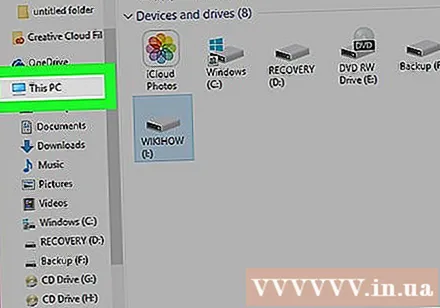
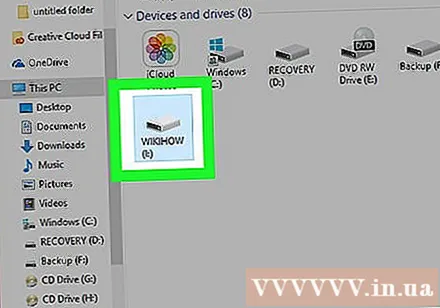
คลิกชื่อฮาร์ดไดรฟ์ภายนอกของคุณใต้หัวข้อ "อุปกรณ์และไดรฟ์" ตรงกลางหน้าต่างพีซีเครื่องนี้ นี่คือการดำเนินการเลือกฮาร์ดไดรฟ์
คลิกการ์ด จัดการ (จัดการ). ที่เป็นเมนูมุมซ้ายบนของหน้าต่าง This PC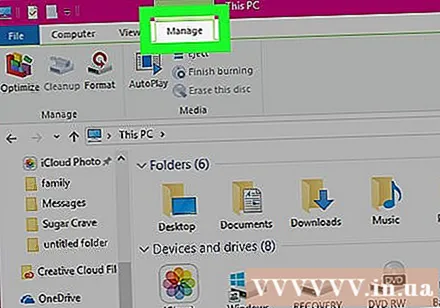
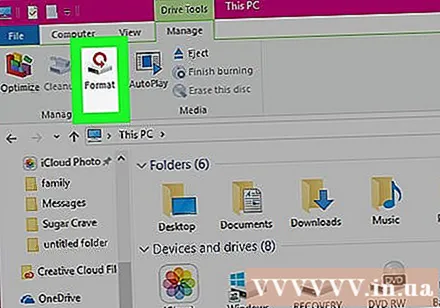
คลิก รูปแบบ (รูปแบบ) พร้อมไอคอนฮาร์ดไดรฟ์ในแถบเครื่องมือ จัดการ ใกล้กับด้านบนของหน้าต่าง คลิกที่นี่เพื่อเปิดหน้าต่าง Format สำหรับฮาร์ดไดรฟ์ภายนอกของคุณ
คลิกช่อง "ระบบไฟล์" ด้านล่างหัวข้อ "ระบบไฟล์" ใกล้ด้านบนสุดของหน้า เพื่อเปิดเมนูแบบเลื่อนลงดังนี้: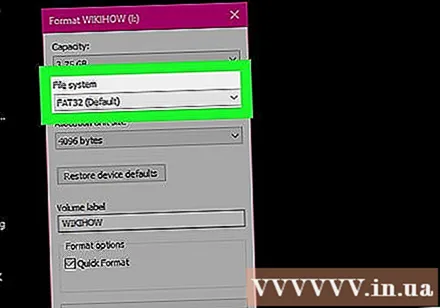
- NTFS - เหมาะสำหรับฮาร์ดไดรฟ์สำหรับ Windows โดยเฉพาะ
- FAT32 เหมาะสำหรับ Windows และ Mac แต่มีขีด จำกัด หน่วยความจำ 32 กิกะไบต์และ จำกัด ไฟล์ไว้ที่ 4 กิกะไบต์
- exFAT (แนะนำ) ใช้ตัวเลือกนี้สำหรับฮาร์ดไดรฟ์ที่คุณต้องการใช้กับอุปกรณ์หลายเครื่อง (Mac, Windows, คอนโซล ฯลฯ ) ประเภทนี้คล้ายกับ FAT32 แต่ไม่ จำกัด หน่วยความจำ
เลือกรูปแบบ คลิกเพื่อเลือกรูปแบบที่คุณต้องการใช้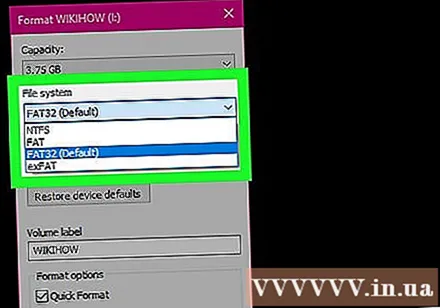
- หากคุณเคยฟอร์แมตไดรฟ์มาก่อนให้เลือกช่อง รูปแบบด่วน (รูปแบบด่วน).
คลิก เริ่ม (เริ่ม) จากนั้นเลือก ตกลง. เพื่อให้ Windows ดำเนินการฟอร์แมตฮาร์ดไดรฟ์ต่อ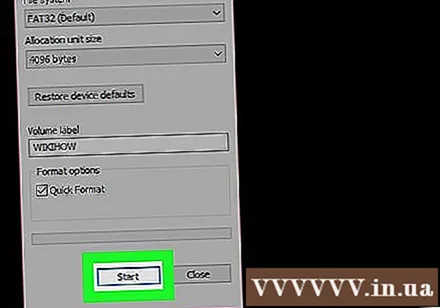
- ไฟล์ของฮาร์ดไดรฟ์ภายนอกจะถูกลบออกระหว่างการประมวลผล
คลิก ตกลง เมื่อได้รับการร้องขอ ตอนนี้ที่จัดเก็บข้อมูลภายนอกของคุณได้รับการฟอร์แมตตามโครงสร้างไฟล์ที่คุณเลือก โฆษณา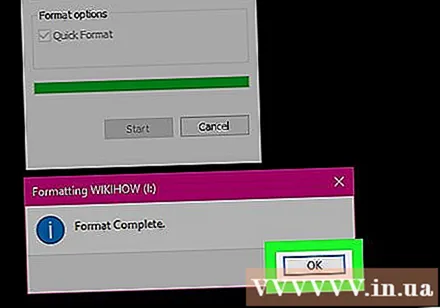
วิธีที่ 2 จาก 2: บนระบบปฏิบัติการ Mac
เชื่อมต่อฮาร์ดไดรฟ์เข้ากับคอมพิวเตอร์ ต่อสาย USB ของฮาร์ดไดรฟ์เข้ากับพอร์ตสี่เหลี่ยมบาง ๆ บนคอมพิวเตอร์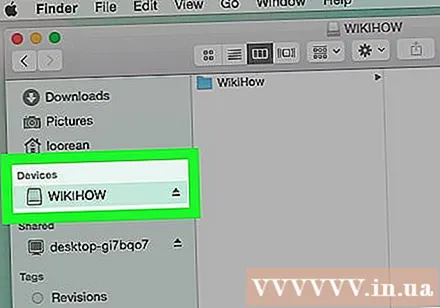
- หากคุณใช้ iMac คุณจะเห็นพอร์ต USB ที่ด้านข้างของแป้นพิมพ์หรือที่ด้านหลังของจอแสดงผล iMac
- Mac บางเครื่องเท่านั้นที่มีพอร์ต USB หากคุณมี Mac รุ่นใหม่กว่าที่ไม่มีพอร์ต USB คุณจะต้องซื้ออะแดปเตอร์ USB-C เป็น USB
เปิด Finder ด้วยไอคอนรูปหน้าสีน้ำเงินใน Dock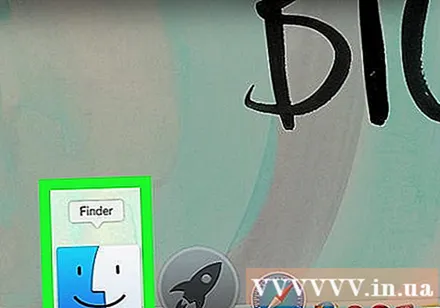
- คุณยังสามารถคลิกบนหน้าจอคอมพิวเตอร์
คลิก ไป (ไป) ที่มุมบนซ้ายของหน้าจอ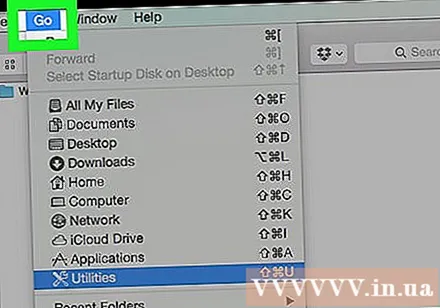
คลิก ยูทิลิตี้ (Utilities) อยู่ทางด้านล่างของเมนูที่ขยายลงมา ไป.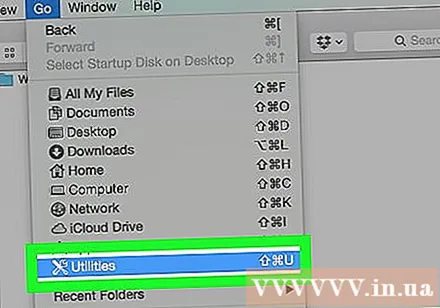
ดับเบิลคลิก ยูทิลิตี้ดิสก์ (Disk Utility) อยู่กลางหน้า Utilities
คลิกชื่อฮาร์ดไดรฟ์ภายนอกทางด้านซ้ายของหน้าต่างยูทิลิตี้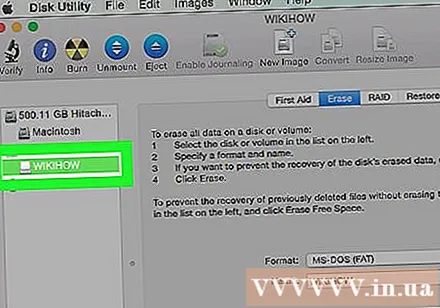
คลิกการ์ด ลบ (Delete) ที่ด้านบนของหน้าต่าง Disk Utility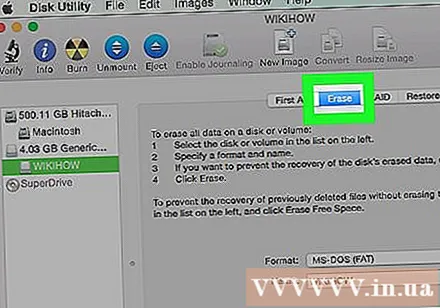
คลิกช่องแบบเลื่อนลง "รูปแบบ" ตรงกลางหน้า หน้าจอจะแสดงตัวเลือกต่อไปนี้: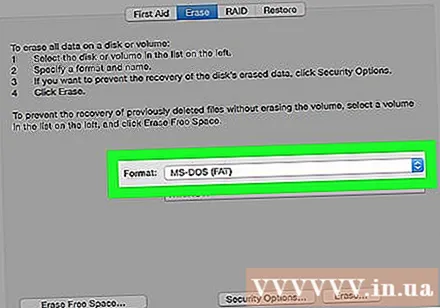
- Mac OS Extended (Journaled) - รูปแบบเริ่มต้นของ Mac, Mac เท่านั้น
- Mac OS Extended (Journaled, Encrypted) - เวอร์ชันเข้ารหัสของรูปแบบ Mac เริ่มต้น
- Mac OS Extended (พิจารณาตัวพิมพ์เล็กและตัวพิมพ์ใหญ่) รูปแบบเริ่มต้นเวอร์ชัน Mac ซึ่งทำงานแตกต่างกันไปสำหรับไฟล์ที่มีชื่อเดียวกัน แต่มีความแตกต่างกัน (เช่น "file.txt" และ "File.txt") ).
- Mac OS Extended (พิจารณาตัวพิมพ์เล็กและตัวพิมพ์ใหญ่, Journaled, Encrypted) การรวมกันของตัวเลือกรูปแบบสามรูปแบบข้างต้นสำหรับรูปแบบ Mac
- MS-DOS (ไขมัน) เหมาะสำหรับคอมพิวเตอร์ Windows และ Mac แต่ จำกัด ไฟล์ไว้ที่ 4 กิกะไบต์
- ExFAT (แนะนำ) - เหมาะสำหรับคอมพิวเตอร์ Windows และ Mac โดยไม่ จำกัด หน่วยความจำ
เลือกรูปแบบ เพียงคลิกรูปแบบที่คุณต้องการใช้
คลิก ลบ (ลบ) จากนั้นคลิกถัดไป ลบ เมื่อได้รับการร้องขอ วิธีนี้จะช่วยให้ Mac ดำเนินการลบและฟอร์แมตหน่วยความจำภายนอกได้ เมื่อกระบวนการเสร็จสมบูรณ์ฮาร์ดไดรฟ์ของคุณจะมีรูปแบบใหม่ โฆษณา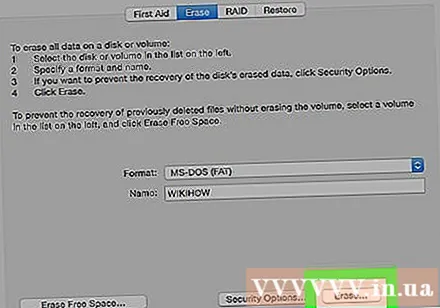
คำแนะนำ
- เมื่อฟอร์แมตฮาร์ดไดรฟ์ภายนอกสำหรับคอนโซลเกม FAT32 หรือ exFAT เป็นตัวเลือกที่เหมาะสมที่สุดสำหรับรูปแบบไฟล์
คำเตือน
- การฟอร์แมตไม่ทำลายข้อมูลทั้งหมดในฮาร์ดไดรฟ์ กระบวนการฟอร์แมตจะช่วยให้ฮาร์ดไดรฟ์บันทึกไฟล์ใหม่ โดยปกติข้อมูลจะถูกเขียนลงดิสก์หรือสามารถกู้คืนได้โดยใช้ซอฟต์แวร์กู้คืน
- การจัดรูปแบบจะลบข้อมูลทั้งหมด สำรองไฟล์ที่คุณต้องบันทึกก่อนฟอร์แมตฮาร์ดไดรฟ์